时间:2020-04-28 08:45:53 来源:www.win7qijian.com 作者:系统玩家
时不时的都会有网友来问小编win7开始菜单注销不见了怎么找回的问题的解决方法,今天小编就再来解答一次。如果你的电脑技术不够强,那可能这个win7开始菜单注销不见了怎么找回的问题就不知所措了。我们其实完全可以慢慢来解决这个win7开始菜单注销不见了怎么找回的问题,小编今天解决的方法是这样:1、打开[开始]-[运行];2、输入gpedit.msc,然后单击[确定]就完美处理了。今天小编就来给大家详细的说一说关于win7开始菜单注销不见了怎么找回的修复伎俩。
修改组策略配置:
1、打开[开始]-[运行];
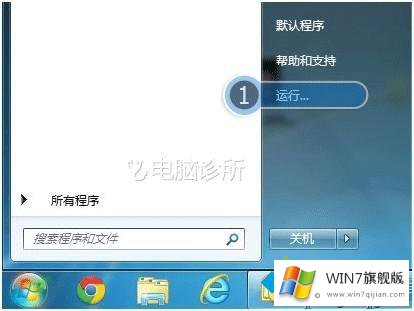
2、输入gpedit.msc,然后单击[确定];
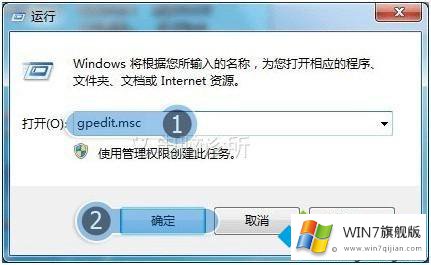
3、展开左侧的[用户配置]-[管理模板]-[开始菜单和任务栏],然后在右侧,在[开始]菜单上找到“删除”以注销;

4、选择[禁用],然后单击[确定];
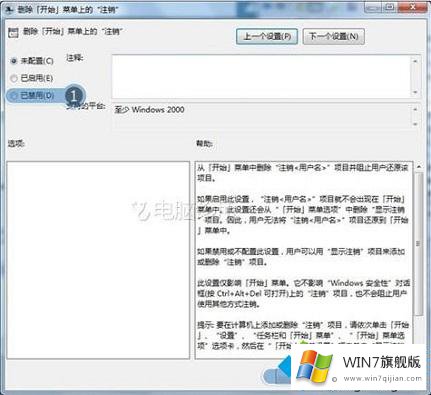
5、重新启动系统。
参考以上教程设置后,win7开始菜单注销选项就恢复了,是不是很简单,有需要的赶快来设置一下!
以上的内容主要说的就是win7开始菜单注销不见了怎么找回的修复伎俩,希望这篇文章对大家有所帮助,多谢支持。